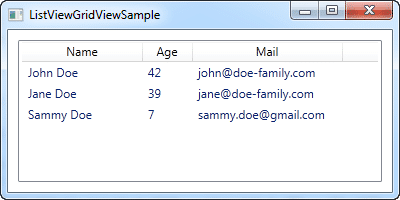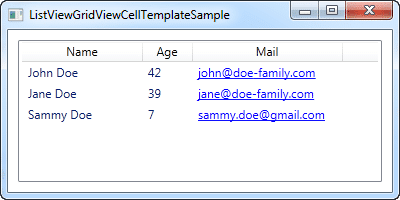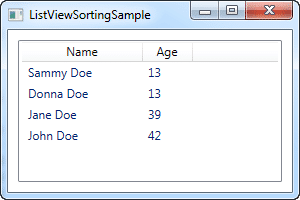
Si estás aprendiendo sobre el desarrollo de aplicaciones en WPF, seguramente te hayas encontrado con la necesidad de mostrar datos de una manera organizada y sencilla para que el usuario pueda entenderlos mejor. Es en esta situación que puede ser útil utilizar una ListView. En este artículo, te explicaremos todo lo que necesitas saber sobre la ListView en WPF, desde su creación básica hasta su personalización y uso avanzado.
¿Qué es una ListView en WPF?
En términos simples, una ListView es una manera de mostrar datos en una lista con varios elementos. Esta es una de las maneras más comunes de mostrar información al usuario.
Funcionalidades principales de ListView
La ListView incluye varias características útiles, como la posibilidad de clasificar datos por orden alfabético, por ejemplo. También es posible agregar diferentes tipos de elementos a la lista, como imágenes y botones.
Creación de ListView básica
La creación de una ListView básica es muy sencilla. Solo necesitas agregar el siguiente código al elemento padre:
<ListView Name="myListView"></ListView>
Ten en cuenta que esto solo creará una ListView vacía sin contenido alguno. Para agregar elementos a la ListView, necesitarás trabajar con la propiedad ItemsSource y con DataBinding.
Ordenamiento de columnas en ListView
En muchas situaciones, puede resultar útil ordenar los datos de la ListView por una o más columnas. Afortunadamente, WPF facilita esto.
Explicación del proceso de ordenamiento
Para ordenar los datos de una columna, primero necesitas establecer la propiedad CanUserSort en el objeto GridViewColumnHeader.
<GridViewColumnHeader Content="Name" CanUserSort="True" />
Luego, puedes agregar el código necesario para realizar el ordenamiento. Dependiendo de la implementación específica, esto puede variar, pero por lo general involucra:
- Obtener la columna seleccionada y el orden en que se requiere ordenar los datos.
- Ordenar los datos utilizando el orden seleccionado y actualizar la lista.
Código de implementación del ordenamiento
A continuación, te compartimos un ejemplo de código para hacer la implementación del ordenamiento:
private void Sort(string sortBy, ListSortDirection direction)
{
ICollectionView dataView = CollectionViewSource.GetDefaultView(myListView.ItemsSource);
dataView.SortDescriptions.Clear();
SortDescription sd = new SortDescription(sortBy, direction);
dataView.SortDescriptions.Add(sd);
dataView.Refresh();
}
Personalización de ListView
Una de las ventajas de trabajar con WPF es la capacidad de personalización que ofrece. Puedes cambiar el estilo de una ListView para adaptarse a tus necesidades.
Cambiar estilo de ListView
Usando la propiedad ItemContainerStyle, puedes personalizar el aspecto de cada elemento individual de la lista. De esta manera, puedes cambiar el fondo, el color del texto, el tamaño de letra y otras características.
Añadir imágenes a ListView
Puedes agregar imágenes a una ListView de diferentes maneras, como mostrando una imagen junto a los datos del usuario.
Una manera común es utilizar la propiedad Image de un objeto de tipo bitmap, y luego asociar a cada elemento de la lista con esta propiedad.
Uso avanzado de ListView
Además de las funcionalidades básicas que hemos mencionado, es posible utilizar una ListView para casos más complejos.
Agregar paginación a ListView
En ocasiones, la cantidad de datos que una aplicación necesita mostrar al usuario puede ser extremadamente grande. En estos casos, puede ser útil agregar paginación a la ListView para que el usuario pueda navegar por los datos en páginas.
Enlazar ListView con datos de una base de datos
Es una tarea común ensamblar una ListView con datos obtenidos desde una base de datos. WPF facilita esto mediante su soporte para Data Binding, lo que permite mostrar campos de datos en la ListView y actualizar los cambios automáticamente.
Conclusión
Crear una ListView en WPF es muy fácil y con las características avanzadas puedes personalizar y mejorar la experiencia del usuario. Sigue explorando y experimentando con nuevas funcionalidades para encontrar la mejor manera de mostrar los datos en tu aplicación.
Preguntas frecuentes
¿Puedo ordenar una ListView con más de una columna?
Sí, para hacerlo necesitas agregar el código necesario para ordenar cada columna que deseas incluir.
¿Cómo puedo cambiar el orden predeterminado de ordenamiento en ListView?
Para cambiar el orden predeterminado de ordenamiento, puedes utilizar la propiedad SortDescriptions, que te permitirá agregar el o los campos por los que se desea ordenar.
¿Es posible cambiar el tamaño de las columnas en ListView?
Sí, los tamaños de las columnas se pueden ajustar de forma manual, o utilizando el evento de SizeChanged. También puedes utilizar múltiples contenedores GridView para mostrar el tamaño correcto de cada columna.
¿Cómo puedo hacer que los elementos de la ListView tengan diferentes colores de fondo?
Puedes hacer esto utilizando la propiedad ItemContainerStyle y definiendo la propiedad Background con diferentes valores para cada elemento de la ListView.